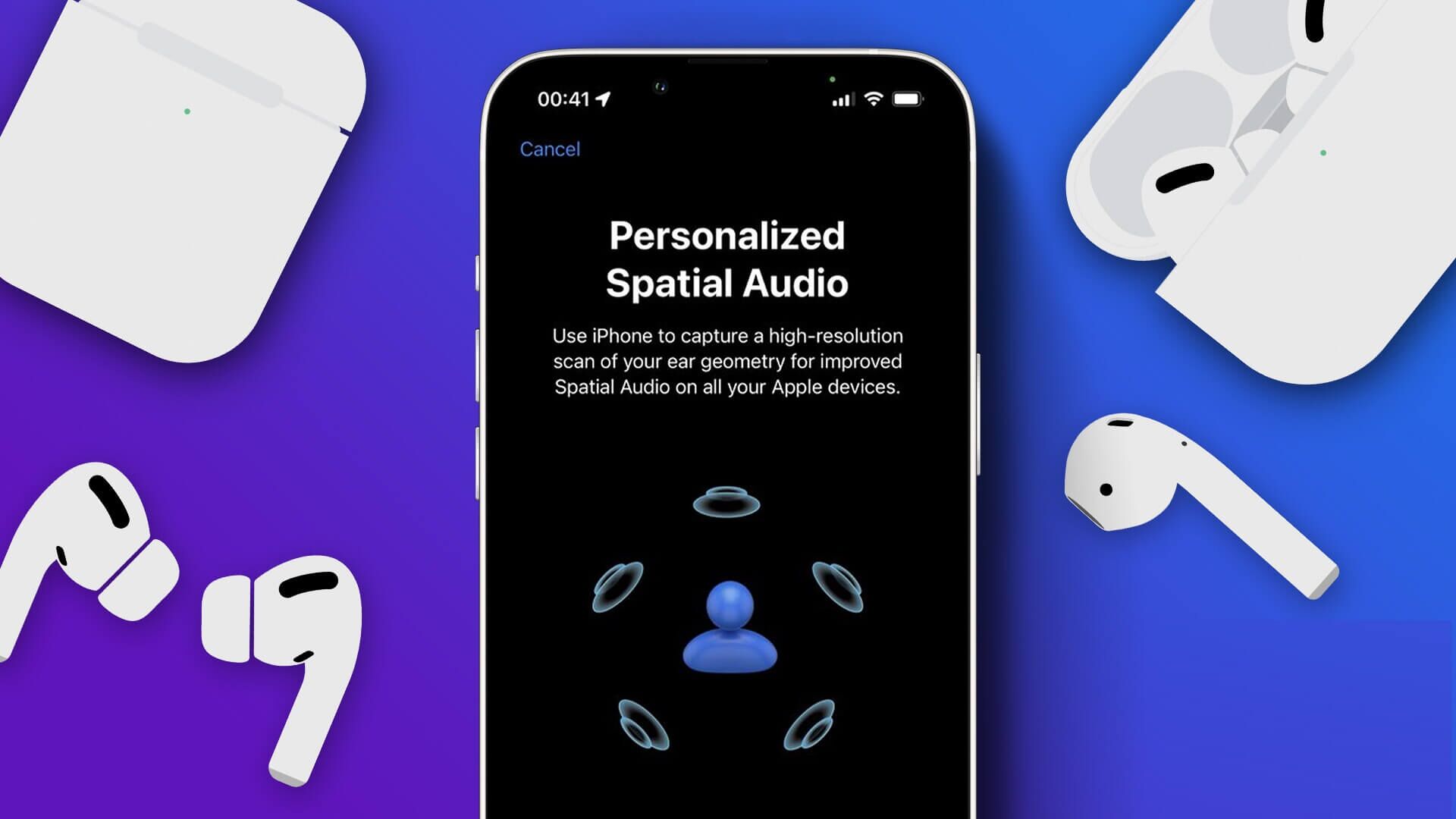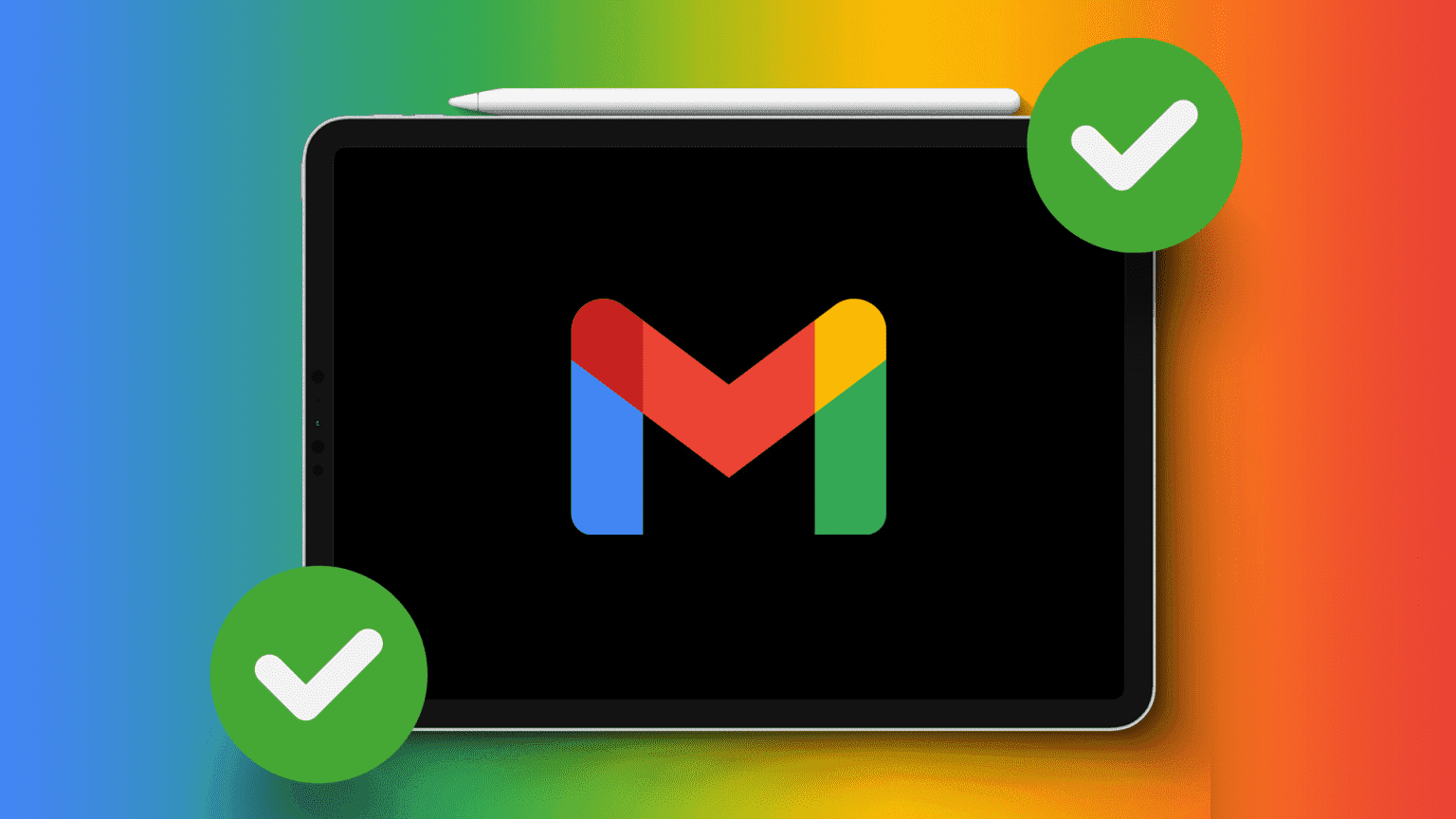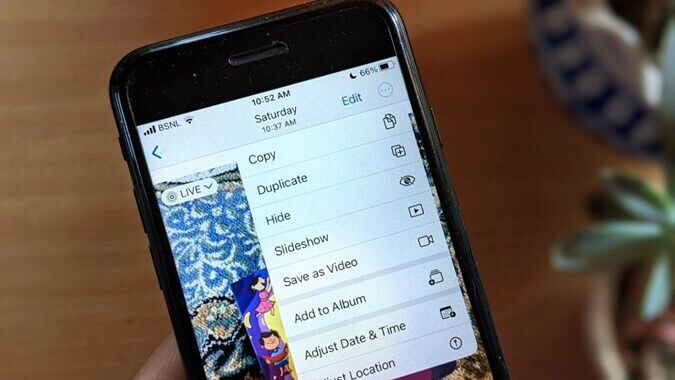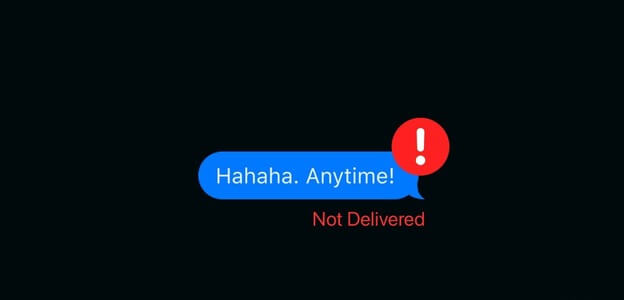Apple Watch er en flott følgesvenn for din iPhone. Med varsler som kan sees på håndleddet ditt, har det hjulpet oss med å redusere skjermtiden ved å hindre oss i å sjekke iPhone-ene våre. Vi befant oss imidlertid i en situasjon der Apple Watch ikke ville vibrere, og vi gikk glipp av flere varsler. Det viser seg at vi utilsiktet hadde deaktivert noen alternativer, noe som førte oss til problemet. Hvis du står overfor et lignende problem, er du på rett sted. I denne artikkelen vil vi vise deg ti metoder du kan bruke for å fikse at Apple Watch ikke vibrerer når du mottar varsler og varsler. Før vi kommer dit, la oss forstå hvorfor dette problemet oppstår.

Hvorfor vibrerer ikke Apple Watch?
Apple Watch har sluttet å vibrere for varsler og varsler fordi:
- Du har deaktivert berøring på Apple Watch.
- Du har aktivert Ikke forstyrr på Apple Watch.
- Du har deaktivert appvarsler på Apple Watch.
- Det er noen feil i watchOS.
- Enheter på Apple Watch - Taptic Engine kan ha et problem.
I den neste delen vil vi gå gjennom disse problemene i detalj for å hjelpe deg med å løse problemet på Apple Watch raskt.
Løser at Apple Watch ikke vibrerer når du sender tekstmeldinger, anrop, alarmer og andre varsler
Her er ni måter å fikse Touch som ikke fungerer på Apple Watch. la oss begynne.
1. Sørg for at Haptic Alerts er slått på
Hvis du deaktiverer berøring i Innstillinger-appen på Apple Watch, vil du ikke bli varslet om varsler som inneholder vibrasjoner. Slik sørger du for at alle nødvendige vippebrytere er aktivert for berøring på Apple Watch.
Trinn 1: Klikk på digital Crown En gang for å åpne startskjermen og trykk på Bruk Innstillinger.
Trinn 2: Klikk på Lyder og følesansen.
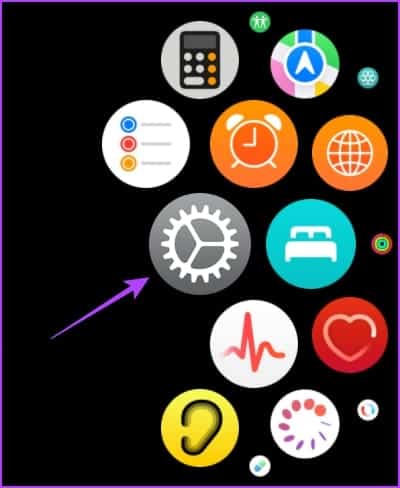
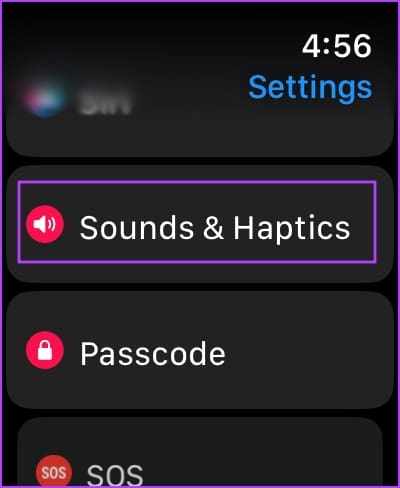
Steg 3: Slå på vippebryterenTaktile varsler.
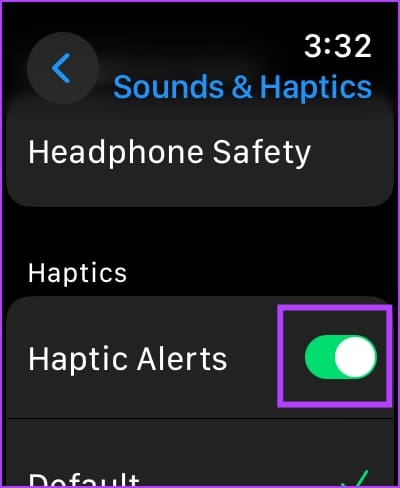
I tillegg kan du også aktivere andre berøringsalternativer.
- Crown Haptics: Aktiver den for å motta en fin haptisk tilbakemelding som etterligner den mekaniske bevegelsen til kronen.
- Systemhaptikk: Aktiver dette alternativet for å motta haptisk tilbakemelding for ulike systemhandlinger som langt trykk, dobbelttrykk osv.
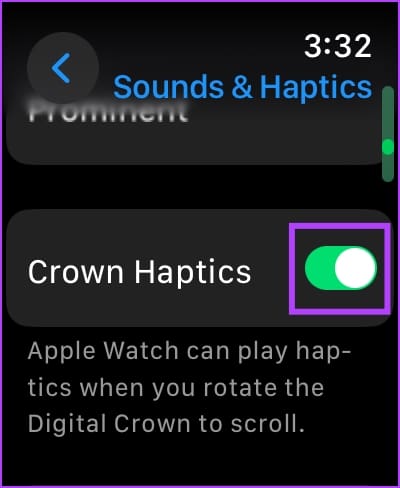
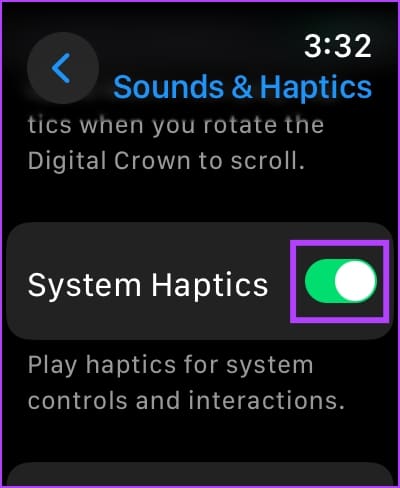
2. Deaktiver Ikke forstyrr
Du vil ikke motta varsler hvis du aktiverer Ikke forstyrr på Apple Watch. Slik slår du den av.
Merk: Hvis alternativet "Speil min iPhone" er slått på for fokusmoduser, vil Ikke forstyrr automatisk bli aktivert på Apple Watch når det er aktivert på den sammenkoblede iPhone. Les denne forklaringen forDeaktiver Focus Mode Mirror på Apple Watch.
Trinn 1: Sveip opp for å låse opp Kontroll senter på Apple Watch.
Trinn 2: Klikk på ikonet "ikke forstyrr" for å slå den av.
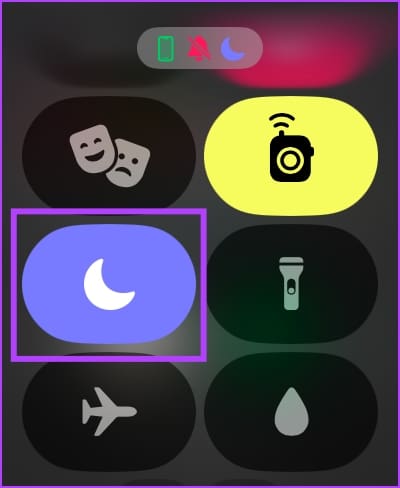
3. Sjekk om fokusmodus deaktiverer varsler
Hvis du aktiverer fokusmodus på Apple Watch som deaktiverer alle appvarsler, vil du ikke motta noen vibrasjoner for varsler. Slik sørger du for at varsler er aktivert for den valgte fokusmodusen.
Apple Watch består av alt Fokusmoduser opprettet på din iPhone. Så hvis du vil justere fokusmodus, kan du bare gjøre det fra din iPhone. Endringer som er gjort i fokusmodus vil gjenspeiles på Apple Watch.
Trinn 1: Åpne en app Innstillinger på iPhone.
Trinn 2: Klikk på fokuset.
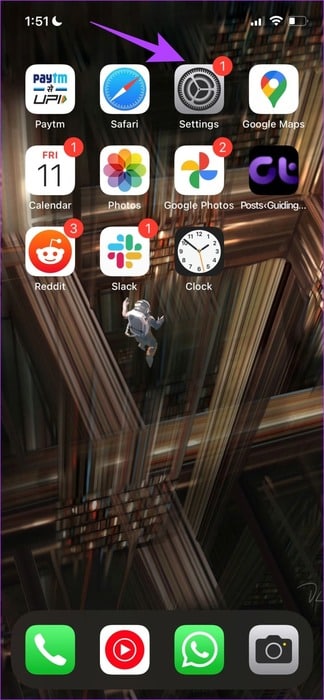
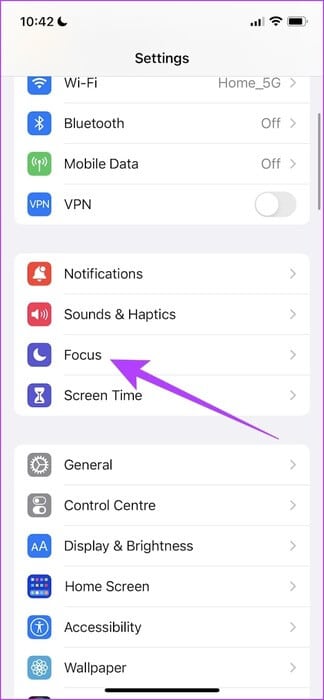
Steg 3: Velg modus fokuset som du ønsker å endre.
Trinn 4: Klikk på applikasjoner Gjør de nødvendige endringene i varsler.
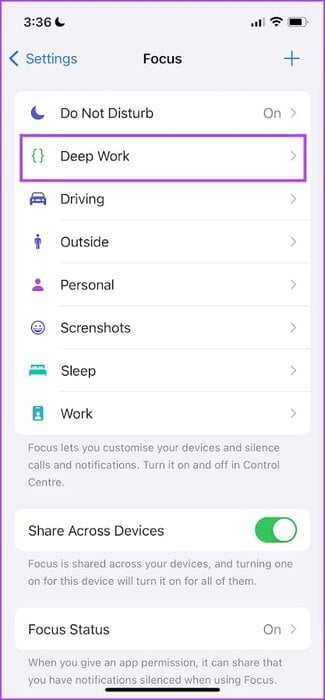
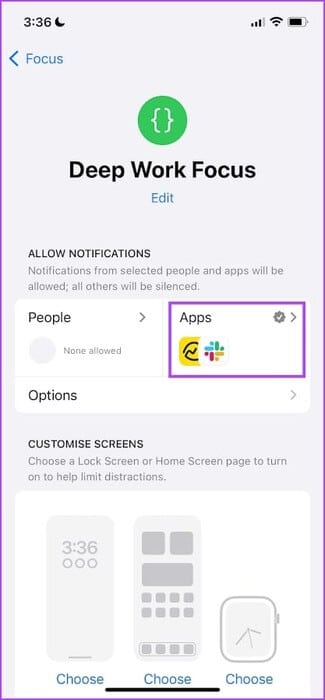
Trinn 5: Endringer vil bli brukt på innstillingen fokuset på Apple Watch. Men hvis du vil Deaktiver fokusmodus, kan du sveipe opp for å åpne og slå av kontrollsenteret.
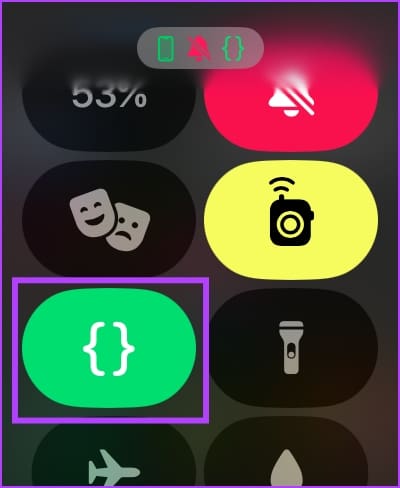
4. Sjekk at appvarsler er aktivert
Hvis Apple Watch ikke vil vibrere og du ikke får varsler for en bestemt app, kan du sjekke om du har holdt appvarslinger på mute slik.
Trinn 1: åpen Se app på iPhone
Trinn 2: Klikk på varsler.
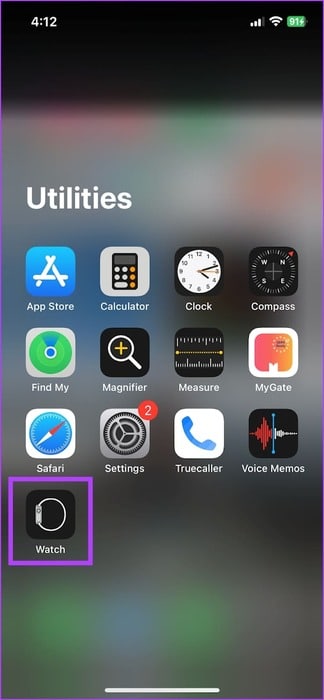
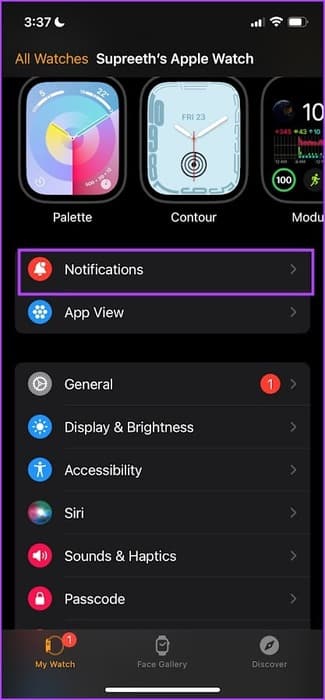
Steg 3: Lokaliser applikasjon som du ikke mottar varsler om.
Trinn 4: Kjør et alternativ "Speil min iPhone" Hvis du vil bruke samme appvarslingsinnstilling fra iPhone til Apple Watch.
Ellers kan du opprette eller definere et tilpasset varslingsskjema for appen.
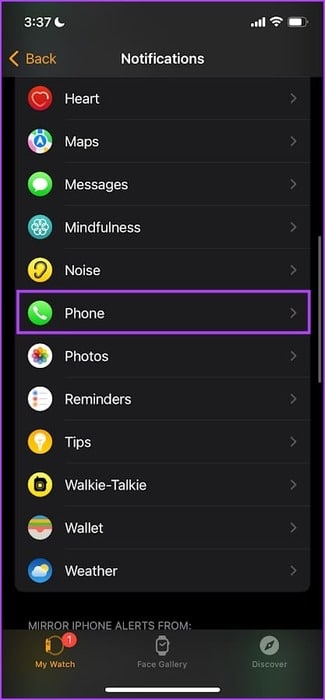
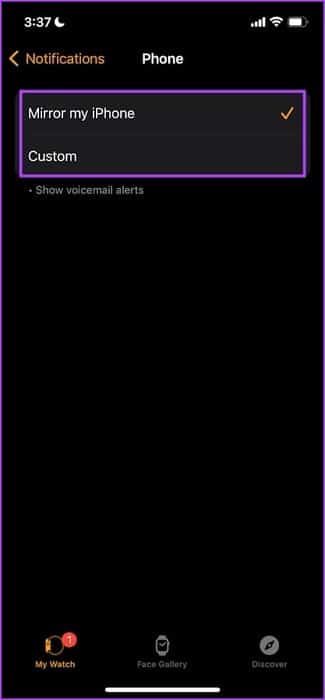
Trinn 5: For tredjepartsapper, slå på bryteren for "Speil iPhone-varsler" i listen over varsler.
Aktivering av dette alternativet gjelder varslingsinnstillingen for appen fra iPhone til Apple Watch. Derfor, hvis du deaktiverer appvarsler på iPhone og aktiverer dette alternativet, vil du ikke motta varsler på Apple Watch.
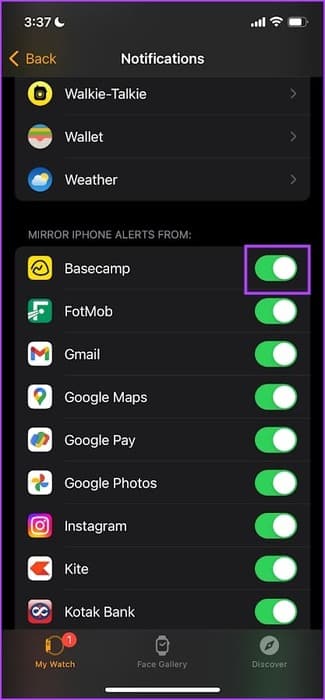
5. Økt taktil følsomhet
Apple Watch tilbyr to nivåer av vibrasjonsintensitet – standard og fremtredende. Hvis du får vibrasjon og haptisk tilbakemelding på Apple Watch, men ikke er fornøyd med vibrasjonsnivåene, kan du se hvordan du kan øke dem.
Trinn 1: Klikk på digital Crown En gang for å åpne startskjermen og gå til Innstillinger.
Trinn 2: Klikk på "Lyder og følesansen".
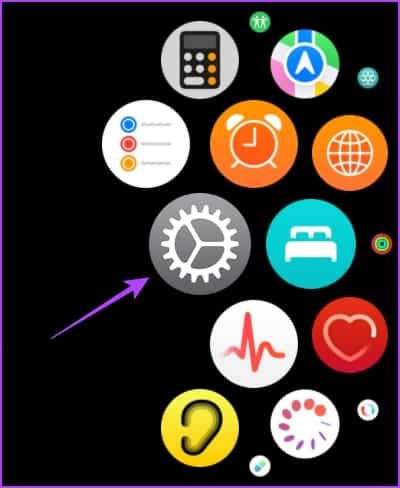
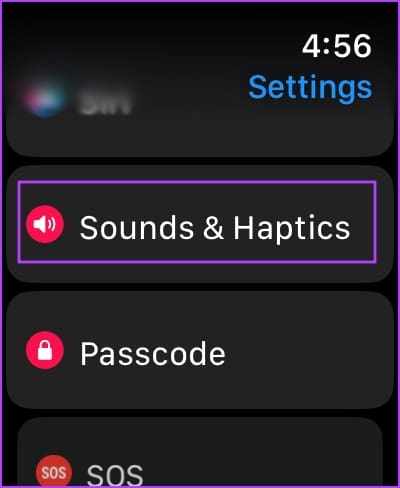
Steg 3: Rull ned og finn et alternativ Endre berøringsintensiteten.
Du kan enten bruke standardalternativet eller det uthevede alternativet. Velger du en forhåndsvisning av hvordan vibrasjonen vil føles.

6. Start Apple Watch på nytt
Hvis du slår av Apple Watch, lukkes alle prosesser, inkludert eventuelle feil. Så hvis det er en feil som påvirker vibrasjoner og haptikk, kan omstart av Apple Watch hjelpe deg med å løse problemet.
Trinn 1: Klikk på digital Crown En gang for å åpne startskjermen og gå til Innstillinger.
Trinn 2: Klikk på generell.
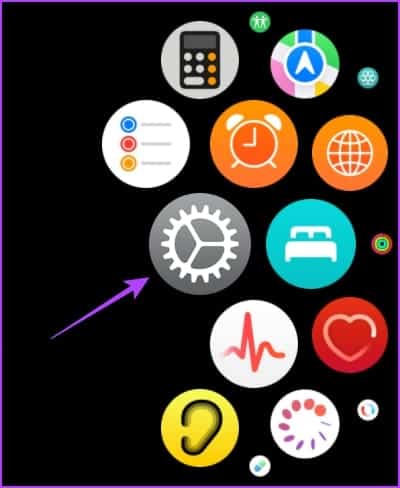
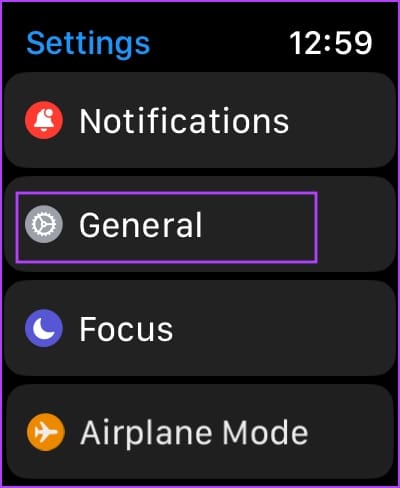
Steg 3: Klikk på Skru av. Dette slår av Apple Watch.
Trinn 4: Trykk og hold inne sideknappen for å slå på Apple klokke.
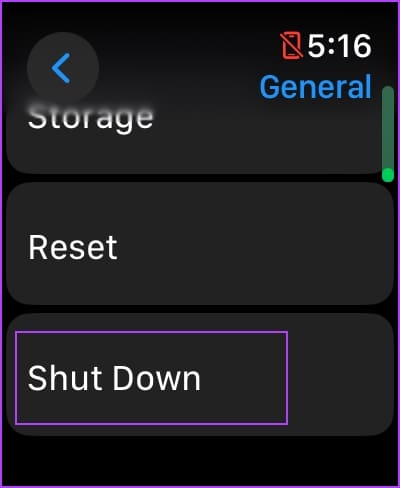
7. Oppdater Apple Watch
Hvis mange brukere opplever vibrasjons- og berøringsproblemer på Apple Watch, vil Apple gi ut en oppdatering for å fikse dem før eller siden. Så sørg for at Apple Watch kjører den nyeste versjonen av watchOS.
Slik oppdaterer du Apple Watch.
Trinn 1: Åpne en app Se på iPhone.
Trinn 2: Klikk på generell.
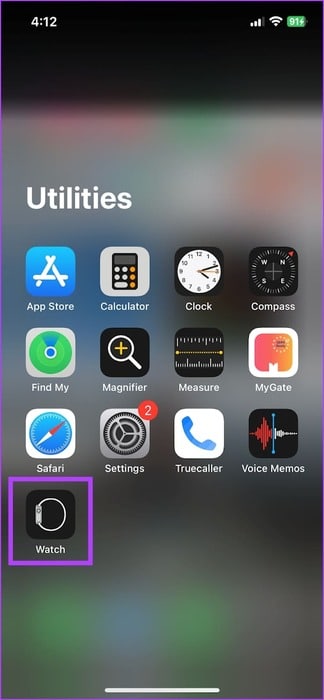
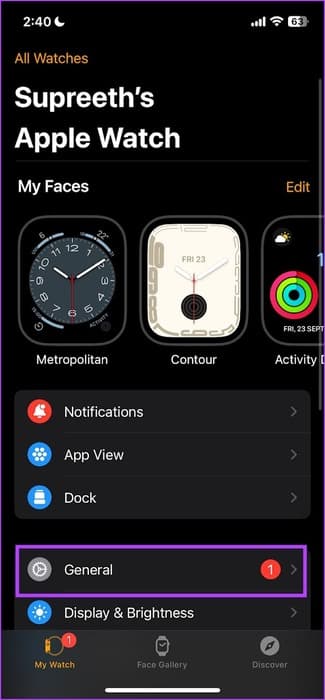
Steg 3: Klikk på oppgradere programvare.
Trinn 4: du kan Last ned den nye oppdateringen og installer den, hvis tilgjengelig.
Apple Watch må ha minst 50 % batterinivå og lades mens oppdateringen installeres.
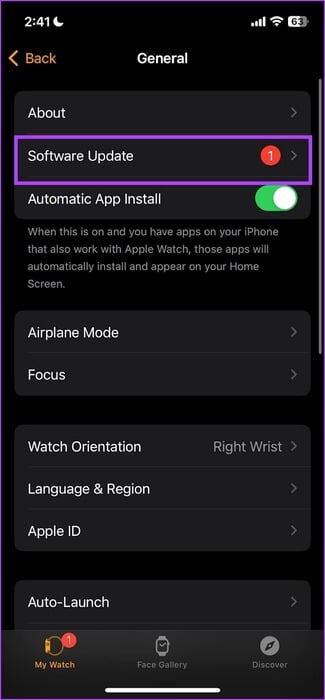
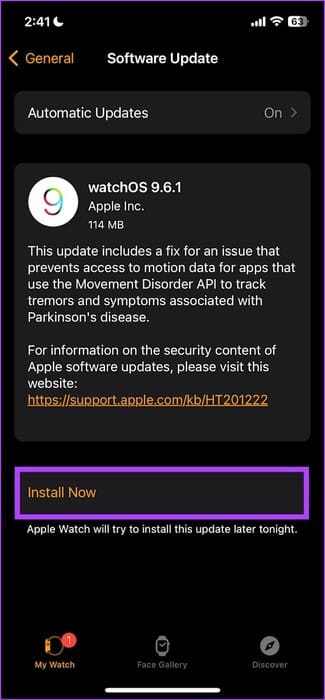
8. Tilbakestill Apple Watch
Hvis ingen av metodene ovenfor fungerer, tilbakestill Apple Watch. Dette bør mest sannsynlig fikse det programvarerelaterte problemet. Hvis du gjør det, slettes imidlertid alle data på Apple Watch, inkludert treningsdata, og med mindre du har en sikkerhetskopi, vil du ikke kunne gjenopprette den. Hvis du fortsatt ønsker å gå videre, følg disse trinnene.
Trinn 1: Klikk på digital Crown En gang for å åpne startskjermen og gå til Innstillinger.
Trinn 2: Klikk på generell.
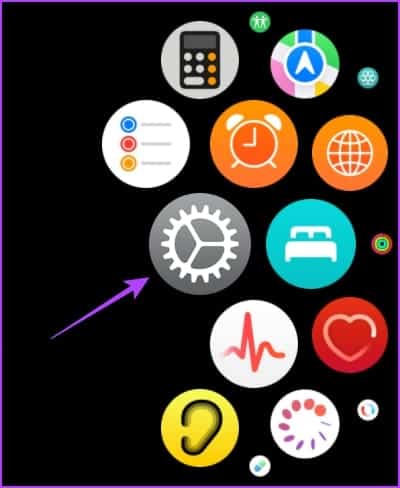
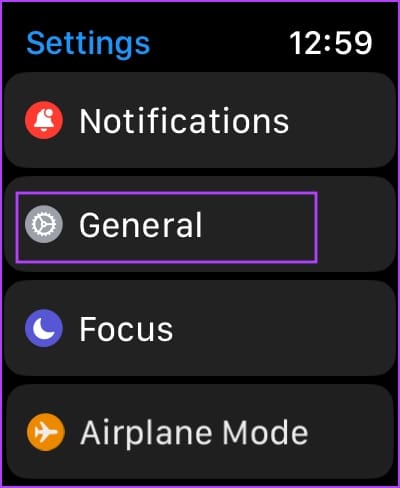
Steg 3: Klikk på Nullstille.
Trinn 4: Klikk på "Slett alt innhold og innstillinger" å følge.
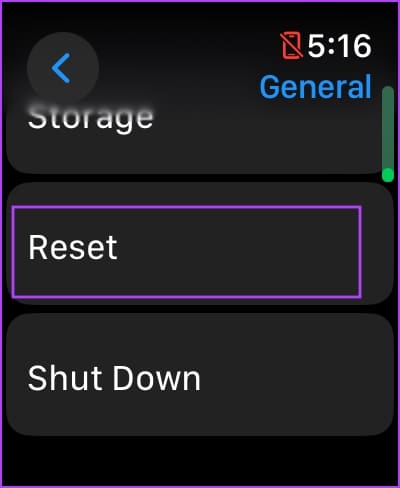
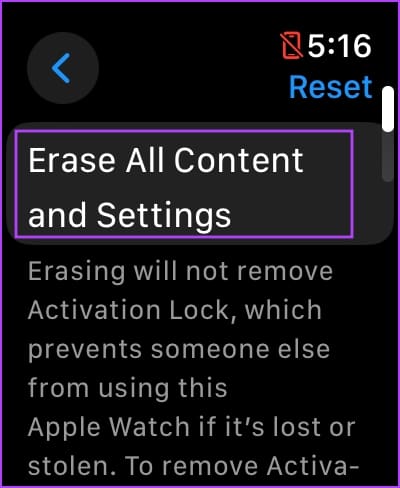
9. Kontakt Apples kundeservice
Det kan hende at Apple Watch ikke vibrerer på grunn av et maskinvareproblem. Taptic-motoren eller vibrasjonsmotoren på Apple Watch kan få fysisk skade. Så dette er din siste utvei Kontakt Apples kundestøtte for å veilede deg videre.
vanlige spørsmål:
Q1. Kan jeg deaktivere berøring for én app på Apple Watch?
Svar: Nei, du kan ikke deaktivere berøring for en enkelt app på iPhone.
Q2. Kan vann skade Apple Watch?
Svar: Hvis du bruker Apple Watch femti meter under vann, bør det ideelt sett ikke by på noen problemer. Men hvis du mistenker vannskade, kontakt Apples kundestøtte.
Q3. Hvorfor kommer vibrasjonen på Apple Watch?
Svar: Det kan være skade på Apple Watch-maskinvaren. Besøk Apples kundeservice for flere instruksjoner.
Gå aldri glipp av et varsel igjen
Hvis Apple Watch ikke vibrerer og du går glipp av et varsel eller varsel, kan hele formålet med å bruke enheten med iPhone slå tilbake. Så vi håper metodene ovenfor vil fikse at Apple Watch ikke vibrerer.